 U ovom članku neću napisati ništa o tome kako instalirati operacijski sustav ili tretirati viruse, neka je bolje od nečega neozbiljnog, naime, o najboljem, po mom mišljenju, viceva koji se mogu provesti pomoću računala.
U ovom članku neću napisati ništa o tome kako instalirati operacijski sustav ili tretirati viruse, neka je bolje od nečega neozbiljnog, naime, o najboljem, po mom mišljenju, viceva koji se mogu provesti pomoću računala.
Upozorenje: nijedna od radnji opisanih u ovom članku neće naštetiti računalu sama po sebi, ali ako žrtva šala ne razumije što se događa, odlučite ponovno instalirati sustav Windows ili nešto drugo da biste ispravili ono što vidi na zaslonu. onda to može dovesti do neugodnih posljedica. Nisam odgovoran za ovo.
Bilo bi dobro ako dijelite članak u društvenim mrežama pomoću gumba pri dnu stranice.
Riječ AutoCorrect
Mislim da je sve jasno. Funkcija automatske zamjene teksta u programu Microsoft Word i drugih urednika dokumenata omogućuje vam da učinite vrlo zanimljive stvari, posebno ako znate koje su riječi najčešće upisane u tijek dokumentacije tvrtke.
Opcije su vrlo različite:
- Da biste promijenili nečije redovito upotrijebljeno puno ime ili samo prezime (na primjer, izvođač koji je pripremio dokument) na nešto drugo. Primjerice, ako izvođač obično nazove telefonski broj i ime "Ivanov" na dnu svakog pripremljenog pisma, onda to može biti zamijenjeno "Privatnim Ivanovom" ili nešto slično.
- Izmijenite druge standardne izraze: "Pitam vas" na "Zato je potrebno"; "Pozdrav" na "Poljubac" i tako dalje.
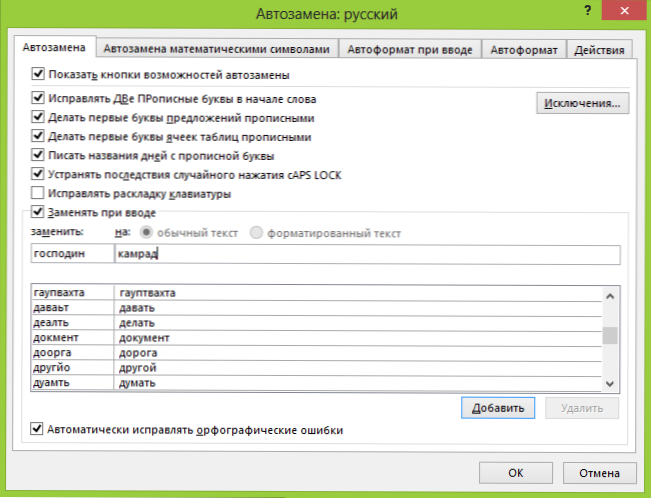
Opcije automatskog ispravljanja u MS Wordu
Pazite da šala ne prevodi na poslana pisma i dokumente za potpis upravitelja.
Oponašanje Linux instalacije na računalu
Ova ideja je savršena za ured, ali razmislite o mjestu korištenja. Dno crta je da je potrebno izraditi Ubuntu USB flash pogon za podizanje sustava (disk također radi), biti na poslu prije zaposlenika koji je cilj i dignuti računalo u Live CD modu s medija za podizanje. Također je poželjno ukloniti prečac "Instaliraj Ubuntu" s Linux radne površine.
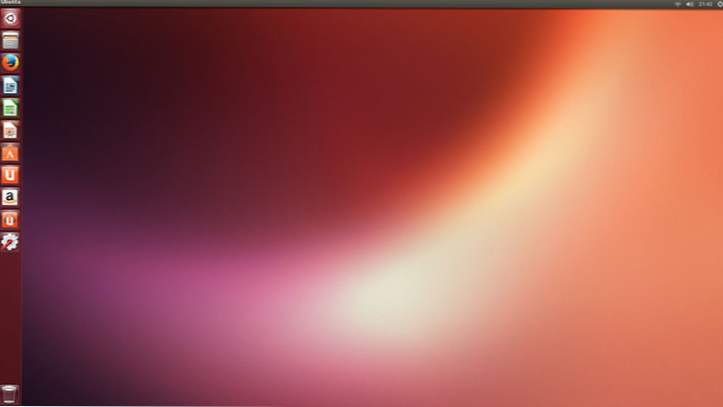
Ovo je radna površina u Ubuntu Linuxu
Nakon toga možete na pisaču ispisati "službenu" najavu da će od sada, odluka uprave i administratora sustava, ovo računalo raditi pod Linuxom. Zatim možete samo gledati.
Plavi ekran prozora smrti
Na web stranici sustava Windows Sysinternals, koja sadrži mnoge zanimljive i malo poznate programe tvrtke Microsoft, možete pronaći takvu stvar kao BlueScreen Screen Saver (http://technet.microsoft.com/en-us/sysinternals/bb897558.aspx).
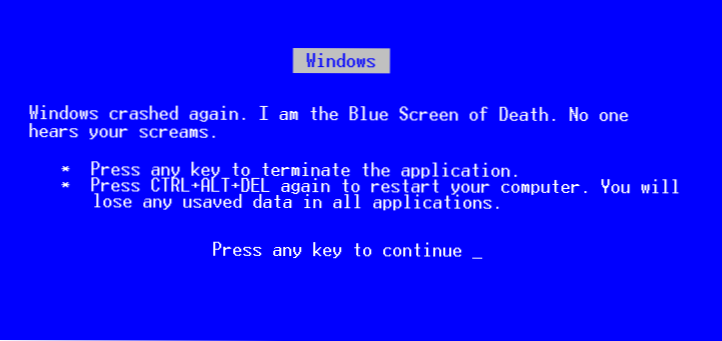
Plavi ekran prozora smrti
Ovaj program, kada je pokrenut, generira standardni plavi ekran smrti za Windows (veliki broj standardnih BSOD varijanti razlikuje se svaki put).Može se postaviti kao čuvar zaslona sustava Windows koji se uključuje nakon određenog vremena neaktivnosti ili ga možete sakriti negdje i staviti je u pokretanje sustava Windows. Druga je opcija dodati u Windows Task Scheduler postavljanjem pokretanja u pravo vrijeme ili na određenoj frekvenciji itd. Izađite iz plavog ekrana smrti pomoću tipke Escape.
Spojite drugi miš na računalo.
Imati bežični miš? Spojite ga na stražnju stranu vašeg kolege sustava kada je nestalo. Poželjno je da je odsutan najmanje 15 minuta, inače se može dogoditi da vidi da Windows instalira upravljačke programe za novi uređaj.

Nakon toga, kada se zaposlenik vraća, možete tiho "pomoći" raditi sa svog radnog mjesta. Navedeni raspon većine bežičnih miševa je 10 metara, ali zapravo je nešto veći. (Upravo sam provjerio da bežična tipkovnica radi kroz dva zida u stanu).
Koristite Windows Task Scheduler
Istražite značajke sustava Windows Task Scheduler - ima puno veze s ovim alatom. Na primjer, ako netko na vašem radnom mjestu stalno sjedi u razredu ili kontaktu,a istodobno se prozor preglednika stalno minimizira kako bi je sakrio, a zatim možete dodati zadatak pokretanja preglednika i odrediti web mjesto društvene mreže kao parametar. I možete napraviti plavi ekran smrti, opisan gore, pokrenuti u pravo vrijeme s pravom frekvencijom.
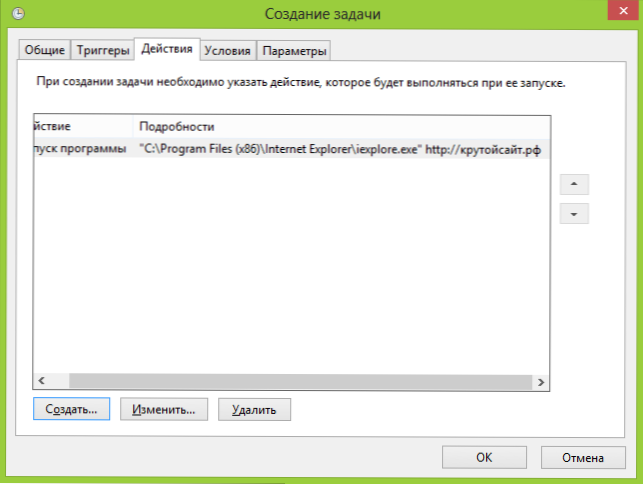
Stvaranje zadataka u rasporedu zadataka sustava Windows
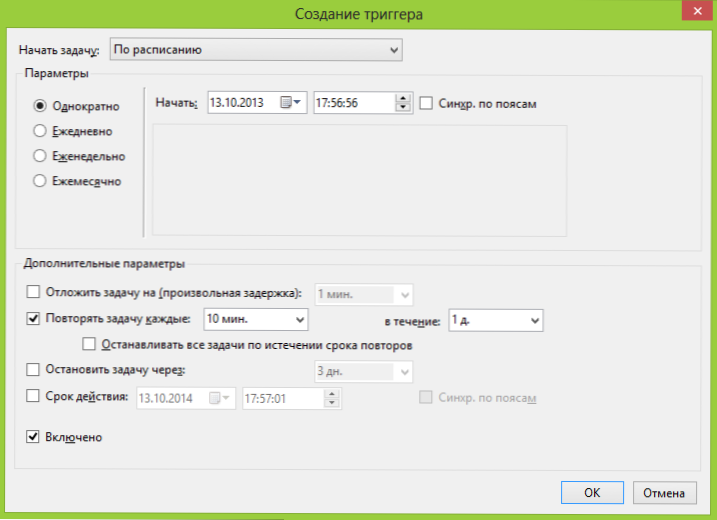
I da ovaj zadatak obavlja nakon određenog vremenskog razdoblja. Prema Murphyjevu zakonu, kada se klase prijatelja otvore u trenutku kada će zaposlenik pokazati rezultat rada nadređenima na svom monitoru. Naravno, možete navesti bilo koju drugu web lokaciju ...
Samo pokušajte, možda pronaći način primjene.
Pritisnite tipke Alt + Shift + Print na tipkovnici, pogledajte što se događa. Može biti korisno malo uplašiti nekoga tko još nije na računalu "Vi".
Jeste li skoro programer? Koristite AutoHotkey!
S besplatnim programom AutoHotkey (http://www.autohotkey.com/) Možete stvoriti makronaredbe i sastaviti ih u izvršne exe datoteke. Nije teško. Bit rada tih makronaredbi u presretanju tipkovnice na tipkovnici, mišu, praćenju njihovih kombinacija i izvršenju određene akcije.
Na primjer, jednostavna makronaredba:
#NoTrayIcon * Prostor :: Pošalji, SPACE
Nakon što ga sastavite i stavite u autoload (ili ga samo pokrenite), svaki put kada pritisnete razmaknicu, riječ "PROSTOR" pojavit će se u tekstu umjesto njega.
Ovo je još uvijek ono što sam se sjetio. Sve više misli? Dijelite u komentarima.












